Wie kann man bei Instagram einen bunten Rand um das Profilbild einfügen? Wer bei Instagram unterwegs ist und sich die einen oder anderen Profile anschaut, dem wird sicher auch schon einmal der bunte Kreis um das Profilbild aufgefallen sein. Normalerweise ist der bunte Kreis eine Anzeige dafür, dass der Nutzer eine Story hochgeladen hat, die Du dir noch nicht angeschaut hast. Doch bei einigen Nutzern wird der bunte Rahmen auch dann angezeigt, obwohl es keine neue Story gibt.
Instagram: Rahmen um Profilbild erstellen
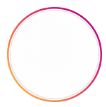 In der letzten Zeit sieht man den Profilbild-Rahmen vermehrt bei Instagram. Bei einigen Nutzern wird der Story-Ring Rahmen einfach doppelt angezeigt, bei anderen wird der Profilbild-Rahmen mit in einer anderen Farbe angezeigt, zum Beispiel als türkiser, grüner oder roter Rand. Wenn Du auch so einen Instagram Profilbild Rahmen nutzen möchtest, dann kannst Du zum einen eine Bildbearbeitungsapp aufrufen und damit manuell einen Rand einfügen oder aber Du nutzt den praktischen Profilbild-Generator auf der Webseite instarocket.co. Auf der Webseite kannst Du im Handumdrehen einen Rand bzw. Rahmen um dein Instagram Profilbild einfügen. Dabei steht dir nicht nur dir violett-orange-Rahmen von dem Story-Ring zur Auswahl, sondern es gibt den Profilbild-Rand auch in verschiedenen anderen Farben.
In der letzten Zeit sieht man den Profilbild-Rahmen vermehrt bei Instagram. Bei einigen Nutzern wird der Story-Ring Rahmen einfach doppelt angezeigt, bei anderen wird der Profilbild-Rahmen mit in einer anderen Farbe angezeigt, zum Beispiel als türkiser, grüner oder roter Rand. Wenn Du auch so einen Instagram Profilbild Rahmen nutzen möchtest, dann kannst Du zum einen eine Bildbearbeitungsapp aufrufen und damit manuell einen Rand einfügen oder aber Du nutzt den praktischen Profilbild-Generator auf der Webseite instarocket.co. Auf der Webseite kannst Du im Handumdrehen einen Rand bzw. Rahmen um dein Instagram Profilbild einfügen. Dabei steht dir nicht nur dir violett-orange-Rahmen von dem Story-Ring zur Auswahl, sondern es gibt den Profilbild-Rand auch in verschiedenen anderen Farben.
- Öffne deinen Browser und navigier auf die verlinkte Webseite.
- Wähle unter „Select template“ den Profilbild-Rahmen in der gewünschten Farbe aus.
- Unter „Select a profile picture“ musst Du nun dein Instagram-Profilbild hochladen, in dem Du den Rand einfügen möchtest.
- Den Rest übernimmt jetzt die Webseite und der Generator. Nach wenigen Sekunden solltest Du dein hochgeladenes Profilfoto mit dem ausgewählten Rand angezeigt bekommen.
Das Bild kannst Du dann auf dein Handy herunterladen und bei Instagram als Profilbild einstellen.